
在计算机的使用过程中,开机硬盘启动顺序的设置是一个非常重要的环节。正确的启动顺序能够确保系统能够顺利启动,并为用户提供良好的使用体验。本文将为您详细介绍如何设置开机硬盘启动顺序,帮助您优化您的电脑使用效率。
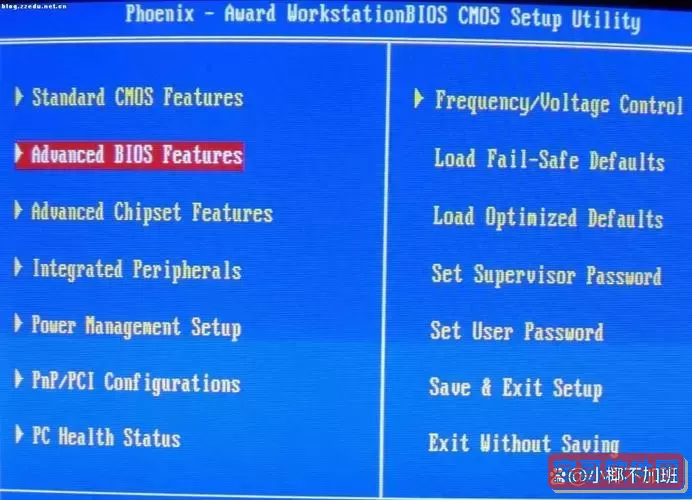
硬盘启动顺序是指计算机在开机时,按一定的优先级顺序检测并加载启动设备的过程。当您按下电源按钮时,计算机会依次检查设置好的启动设备,如硬盘、光盘驱动器、U盘等,以找到可用的操作系统来启动。在BIOS中,用户可以自行调整这一顺序。
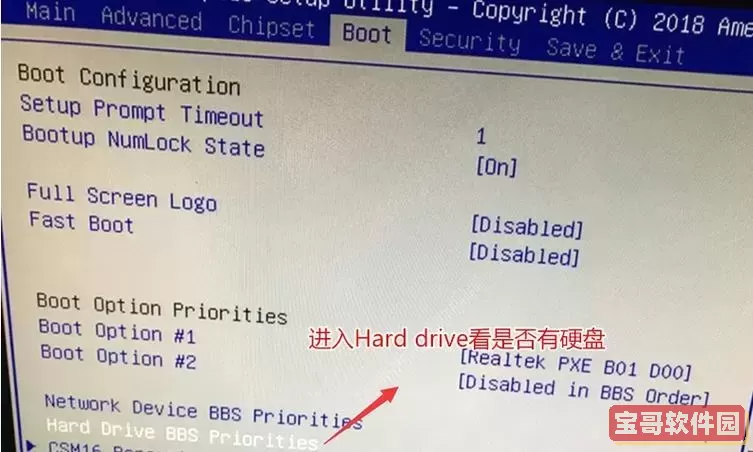
1. 避免启动问题:如果您的计算机配置了多个启动设备,可能会出现无法识别主操作系统的情况。这时,设置正确的启动顺序可避免开机时出现错误。
2. 快速启动:通过安排优先启动设备,可以加快系统启动速度,例如将SSD设置为优先启动设备,有助于提高开机速度。
3. 进行系统维护:当安装新操作系统或进行维修时,可能需要从光盘或U盘启动,这时也需要调整启动顺序。
以下是设置开机硬盘启动顺序的步骤,适用于大多数台式电脑和笔记本电脑:
1. 启动计算机,通常在开机时按下“Delete”、“F2”、“F10”或“Esc”等键(不同品牌电脑的快捷键有所不同,参考用户手册)。
2. 等待几秒钟,您将进入BIOS或UEFI界面。
1. 在BIOS界面中,使用方向键导航至“Boot”(启动)选项。不同品牌的BIOS界面有所不同,可以根据屏幕上的提示找到对应选项。
2. 在“Boot”菜单下,您会看到“Boot Order”(启动顺序)或“Boot Priority”(启动优先级)的选项。
1. 使用方向键选中您希望调整的设备,比如“Hard Drive”(硬盘)或“USB Drive”(U盘),并使用 + 或“F5/F6” 键来移动其优先级。通常将您想要首先启动的硬盘设置为第一顺序。
2. 确认操作后,按下“Enter”键以保存更改。
1. 调整完成后,导航至“Save & Exit”(保存并退出)选项,按下“Enter”键。
2. 确认保存设置并退出BIOS,计算机将重启并按照您设置的顺序进行启动。
1. 在调整启动顺序前,确保您了解各个设备的功能,避免修改不必要的设置导致启动失败。
2. 请定期检查启动顺序,尤其是在更换硬盘或外部设备后,以确保系统运行顺畅。
3. 有些品牌的电脑提供了快速启动菜单,您可以在开机时按特定的快捷键直接选择启动设备,而无需进入BIOS设置。
以上就是设置开机硬盘启动顺序的详细步骤和注意事项。通过合理设置启动顺序,您不仅可以避免启动时遇到的问题,还可以提高计算机的使用效率。希望本文对您有所帮助,使您的计算机使用更加顺畅。